如何将Microsoft Office通过U盘传输到另一台计算机?
2020-07-09 14:36:22
编辑:
阅读:1040次
摘要
有多种方法能复制和传输Microsoft Office到另一台计算机,毋须重装。通过本文,您会学习到怎么传输Microsoft Office,比如Word、Excel、PowerPoint到另一台计算机/笔记本电脑,你唯一需要的就是一个U盘和Windows传输工具—易我数据传输软件。
您需要提前准备的东西:
- U盘或移动硬盘
- 易我数据传输软件
「我可以将 Word 程序复制到U盘并传输到另一台计算机吗?我曾经试过但Office在目标计算机上无法执行,这是为什么?」
答案是,您不能通过复制传输程序到另一台计算机,除非这个程序是可移植的,然而Microsoft Office并不是。您可以复制Microsoft Office的安装文件到U盘并转移到另一台计算机,但在另一台计算机上无法执行应用程序。
原计算机上的MS Office在安装时在Windows注册表中创建成千上万的条目,但我们复制的操作并不能将这些条目一起搬走。因此,您需要专业的Windows 传输工具—易我数据传输的协助,通过以下两种方式:网络或镜像传输,将MS Office(如Word、Excel、PowerPoint)从一台计算机转移到另一台计算机。
指南:将Microsoft Office用USB转移到另一台计算机
例如,我们把应用程序从A计算机传输到B计算机。
在A、B两台计算机上都安装易我数据传输工具。
如果要同时转移两个以上的应用程序到另一台计算机,必须先激活软件(升级为Pro版)。
步骤 1. 在U盘上创建Microsoft Office的镜像文件。
1. 在两台PC上下载并安装易我数据传输软件。将U盘连接PC,然后在源计算机上启动易我数据传输软件,然后单击「镜像迁移」>「开始」。
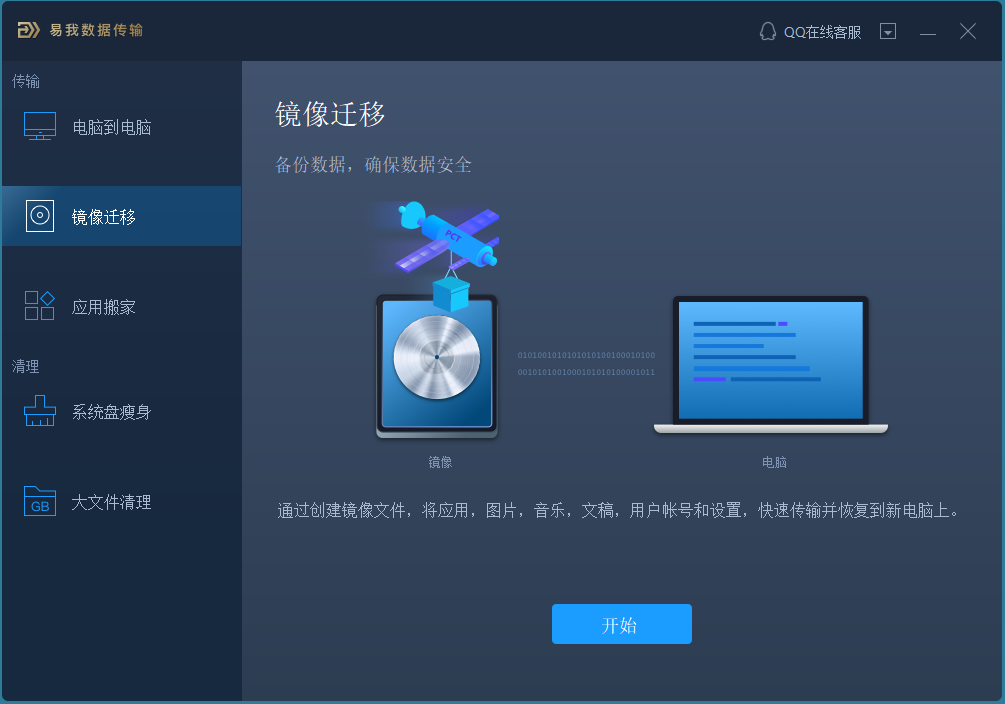
2. 然后鼠标停在「创建镜像文件」,然后选择「创建」。
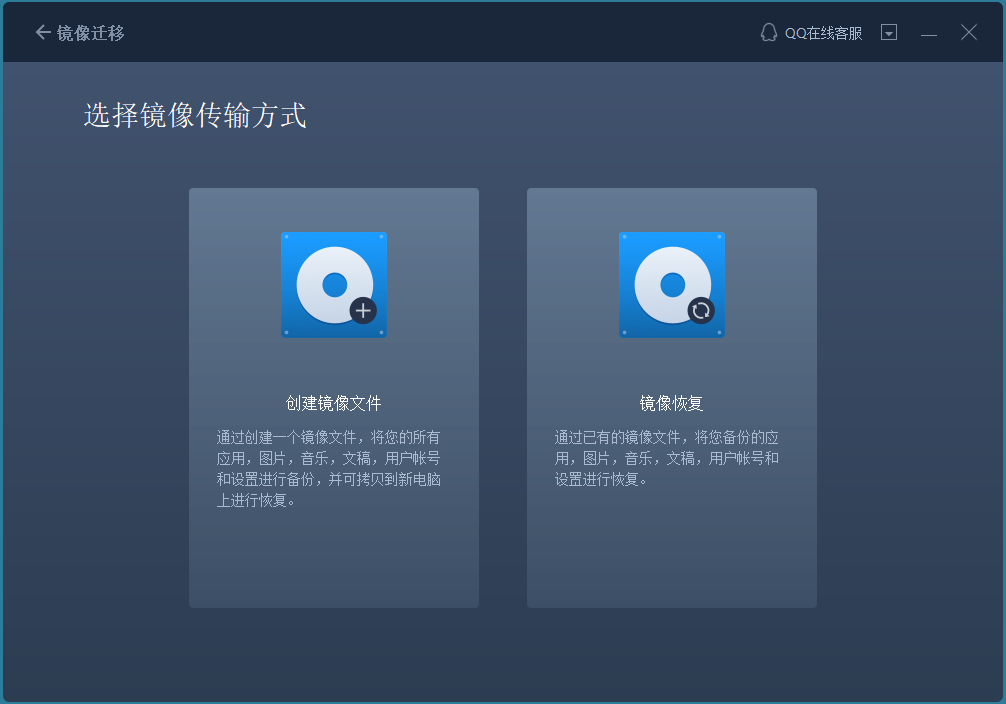
3. 根据您的偏好设定镜像文件命名,然后单击「浏览」将镜像文件储存在U盘。然后将鼠标停在「应用」上,选择「编辑」。下一步,您会在计算机上看到应用程序列表,选择Microsoft Office,然后单击「完成」。

步骤 2. 在目标计算机上还原镜像文件
1. 将储存了镜像文件的U盘连接目标计算机,启动易我数据传输软件并单击「镜像传输」>「开始」。
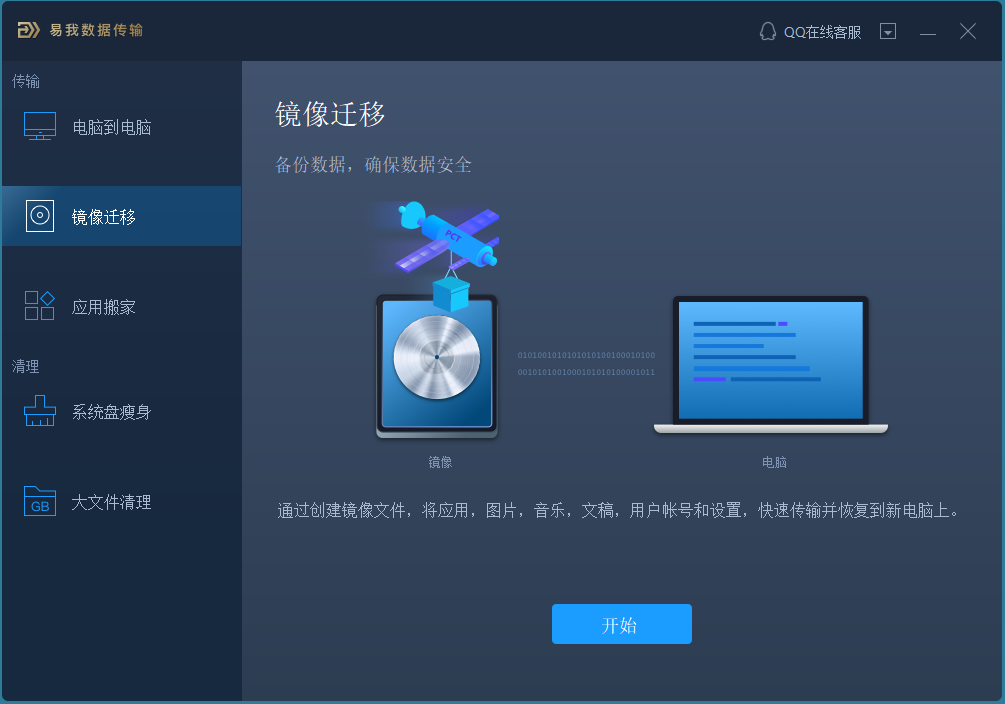
2. 停在「镜像恢复」并选择「恢复」。
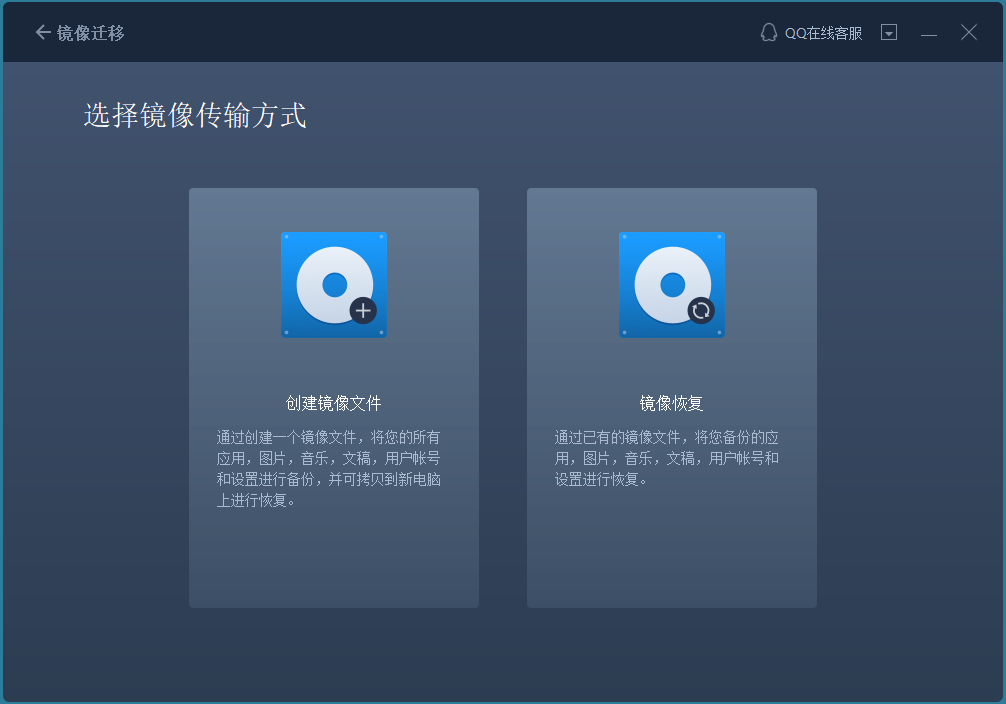
3. 将鼠标停在刚创建的镜像文件上,然后单击「恢复」。如果镜像文件未显示,请单击「浏览」选择镜像文件。

4. 单击「应用」>「编辑」,选择Microsoft Office,然后选择「完成」。单击界面上的「恢复」按钮开始恢复过程。结束后,您就可以启用目标计算机上的Microsoft Office。

通过以上的步骤,您的Microsoft Office成功从A计算机转移到B计算机,不用重新安装应用程序。
温馨提示:本文由易我科技网站编辑部出品转载请注明出处,违者必究(部分内容来源于网络,经作者整理后发布,如有侵权,请立刻联系我们处理)
标签:






